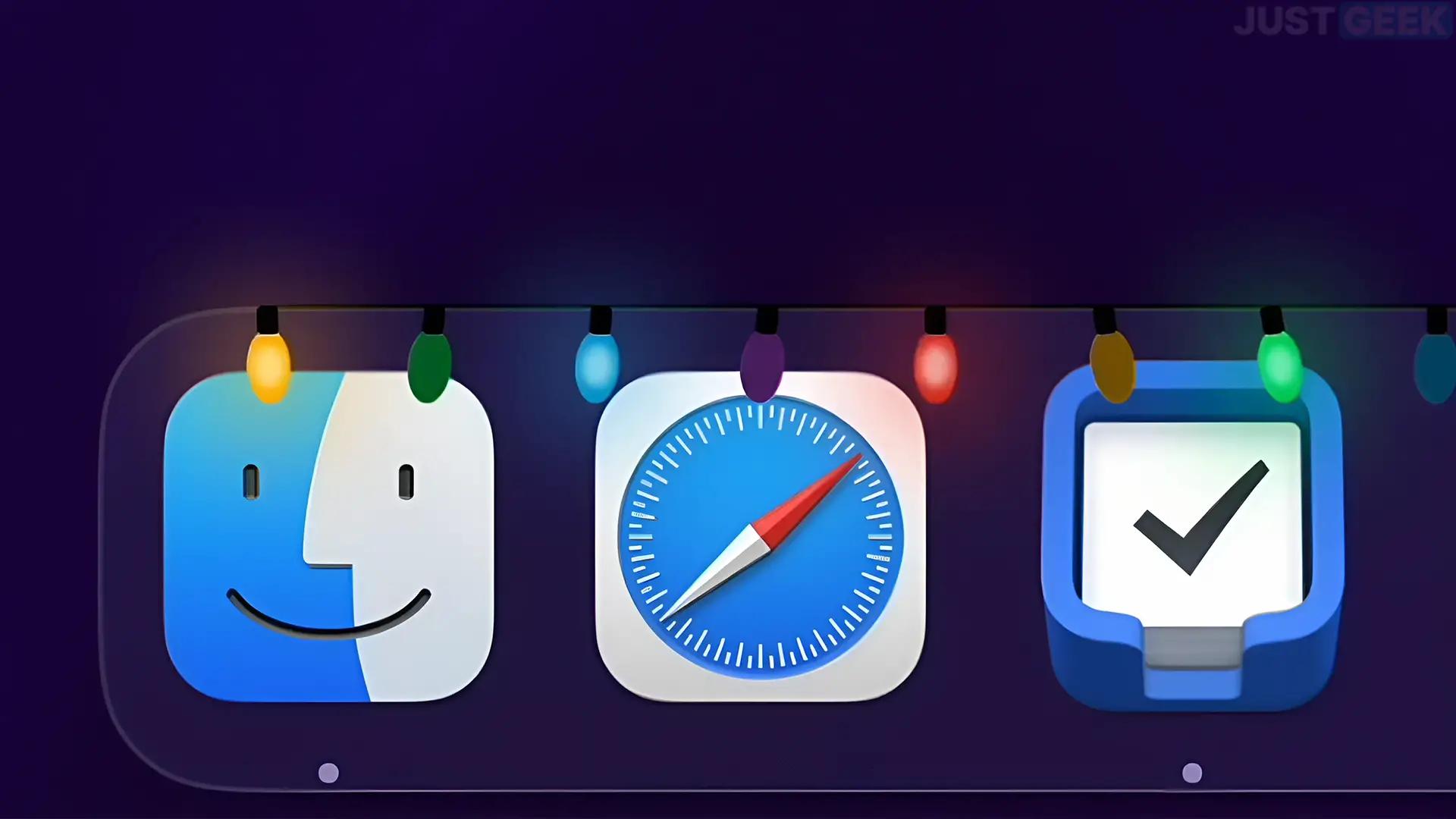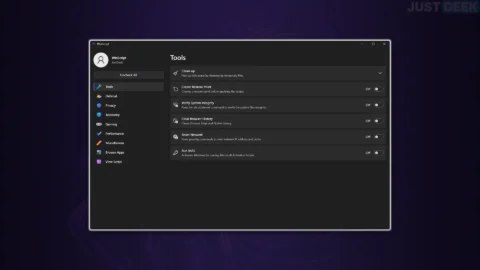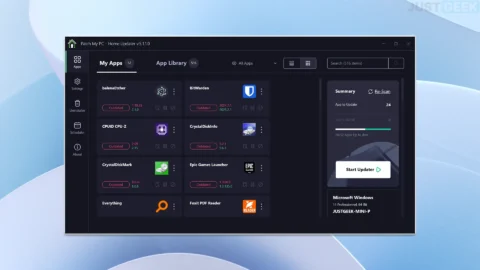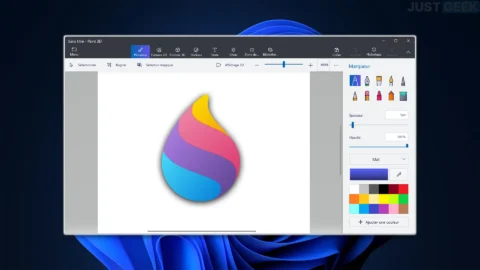La sauvegarde de vos conversations WhatsApp est essentielle pour éviter la perte de messages et de médias précieux. Google Drive est la solution privilégiée pour les utilisateurs d’Android, mais comment restaurer efficacement ces données? Cet article vous guide à travers les différentes méthodes permettant Restaurez une sauvegarde WhatsApp de Google Driveà la fois sur Android et sur iPhone.
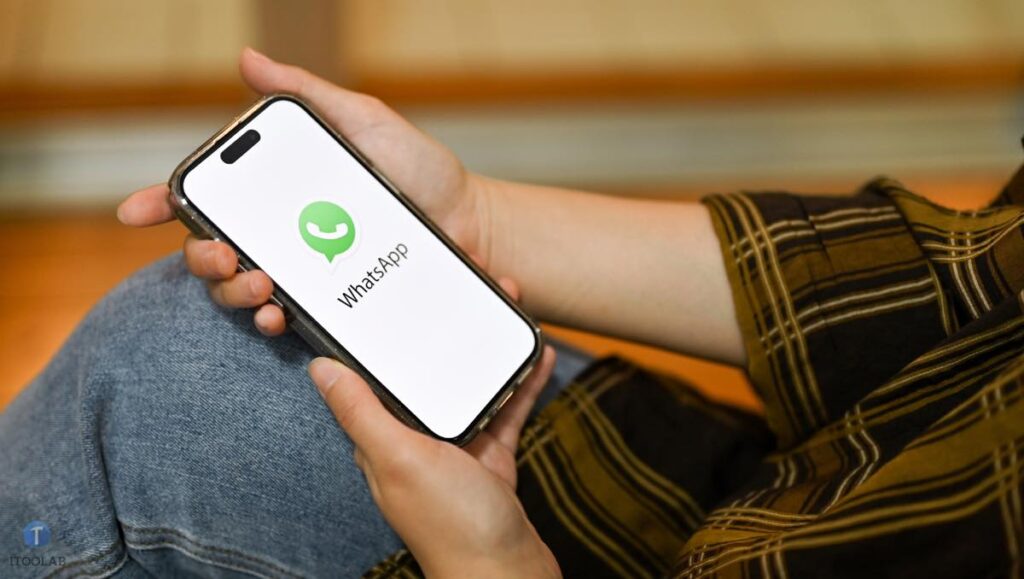
Partie 1. Comment enregistrer et restaurer une sauvegarde de WhatsApp Google Drive sur Android?
Là Restauration d’une sauvegarde de WhatsApp Google Drive sur Android est simple en suivant les étapes adéquates.
Méthode de sauvegarde Google Drive
- Ouvrez WhatsApp sur votre appareil Android.
- Accéder Paramètres> Discussions> Sauvegarde des discussions.
- Combinez votre compte Google Drive si cela n’a pas déjà été fait.
- Définissez la fréquence de sauvegarde (quotidien, hebdomadaire, mensuel).
- Choisissez d’impliquer ou non des vidéos.
- Appuyez sur « Enregistrer » pour faire une sauvegarde manuelle.
Procédure pour restaurer votre sauvegarde WhatsApp
- Désinstaller et réinstaller WhatsApp sur votre appareil Android.
- Ouvrez WhatsApp et vérifiez votre numéro de téléphone.
- Lorsque l’application l’offre, appuyez sur « Restaurer » pour récupérer vos messages à partir de Google Drive.
- Une fois terminé, appuyez sur « Suivant ».
- WhatsApp commencera à restaurer les médias après celui des messages.
Bien que pratique, cette méthode officielle a quelques limites:
- Restauration uniquement possible sur Android.
- Utilisation obligatoire du même numéro et du même compte Google.
- Impossible de restaurer sélectivement les conversations.
- Les sauvegardes datant de plus d’un an peuvent être automatiquement supprimées.
Partie 2. Où puis-je voir ma sauvegarde WhatsApp dans Google Drive?
Après un changement de téléphone ou de réinitialisation, il est courant de se demander Où trouver la sauvegarde WhatsApp sur Google Drive. En effet, Google Drive n’affiche pas clairement ces sauvegardes dans son interface standard.
Méthode générale:
Pour localiser votre sauvegarde:
- Connectez-vous à Google Drive via un navigateur.
- Cliquez sur l’équipement (paramètres) en haut à droite.
- Accédez à « Paramètres » puis « Gérez les applications ».
- Trouvez WhatsApp dans la liste.
- L’espace utilisé par les sacs à dos WhatsApp apparaîtra.
Cependant, cette méthode ne permet pas:
- La visualisation du contenu précis des sauvegardes.
- Téléchargement direct depuis Google Drive.
- Accès aux fichiers individuels.
Méthode alternative:
Pour Télécharger une sauvegarde de WhatsApp Google Drive,, IToolab watsgo Offre une solution efficace permettant:
- Téléchargement et exploration du contenu de sauvegarde.
- La visualisation antérieure des messages et des médias.
- RÉSALISTIQUE SÉLECTIVE DES CONVENTIONS.
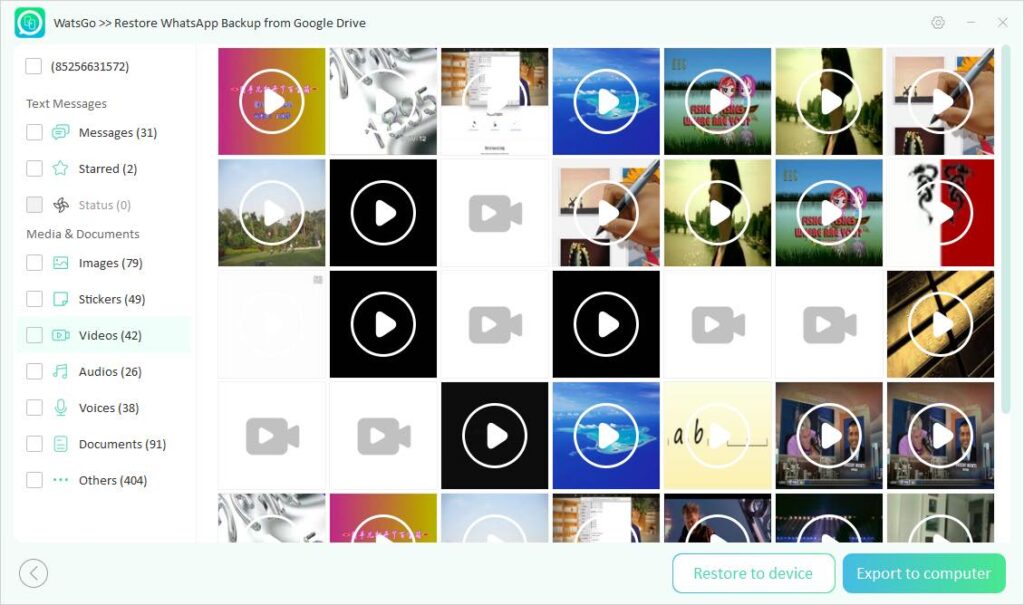
Caractéristiques iToolab Watsgo:
- Transfert WhatsApp entre Android et iPhone: Migrer facilement vos données.
- Sauvegarde et restauration sur PC sans nuage: Effectuez des sauvegardes locales sécurisées.
- Télécharger depuis Google Drive: Consultez et explorez vos sauvegardes en entier.
- Sélection précise de données: Récupérez uniquement ce que vous voulez.
- Stabilité assurée: Compatible même avec des sauvegardes volumineuses.
- Mises à jour régulières: Compatibilité garantie avec les dernières versions.
Consulter le Guide officiel Pour plus de détails.
Partie 3. Comment résoudre l’impossibilité de restaurer une sauvegarde de WhatsApp Google Drive?
Problèmes et solutions fréquentes:
- Erreur de connexion Google: Vérifiez votre connexion, le compte utilisé et reconnectez.
- Espace insuffisant: Libérez l’espace sur l’appareil (au moins deux fois la taille de la sauvegarde).
- Versions incompatibles: Mettez à jour WhatsApp vers la dernière version stable.
- Problème de nombre: Vérifiez l’utilisation du numéro correct et de l’installation correcte de la carte SIM.
- Corruption ou ancienne sauvegarde: Utilisez une solution de troisième partie comme Watsgo.
Partie 4. Restaurer une sauvegarde de WhatsApp Google Drive sur iPhone?
La restauration directe vers un iPhone n’est pas officiellement possible car WhatsApp utilise exclusivement iCloud sur iOS.
Pourquoi c’est difficile:
- WhatsApp pour Android et iOS utilisent des formats de sauvegarde incompatibles
- Les sauvegardes Google Drive ne peuvent pas être directement importées dans iCloud
- Apple et Google utilisent différents systèmes de chiffrement pour leurs services cloud
Solution avec iTtoolab Watsgo:
1 et 1Télécharger IToolab watsgo sur votre ordinateur.
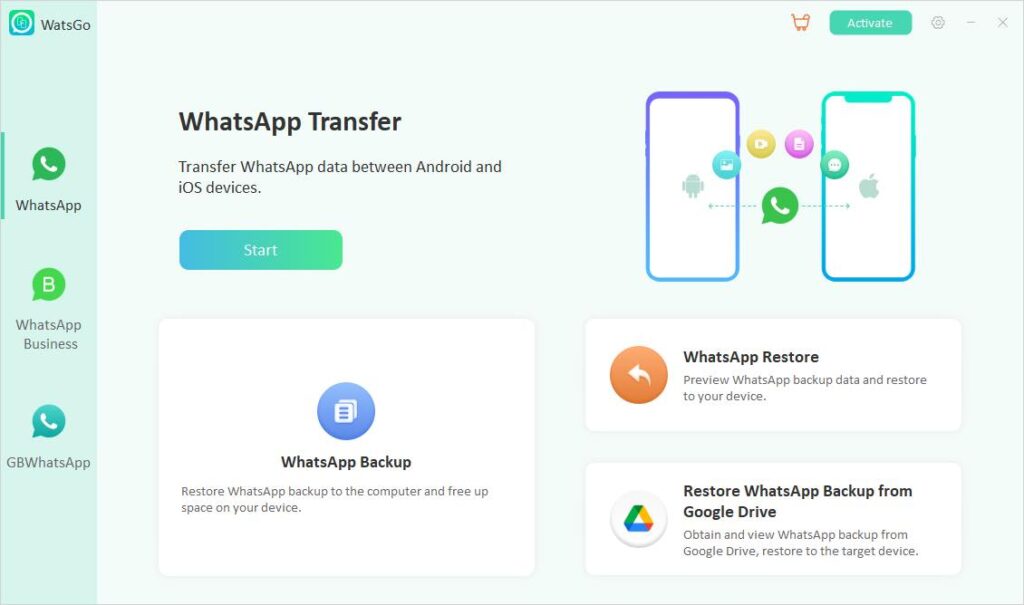
2 Sélectionnez « Restaurer dans Google Drive » et connecter.
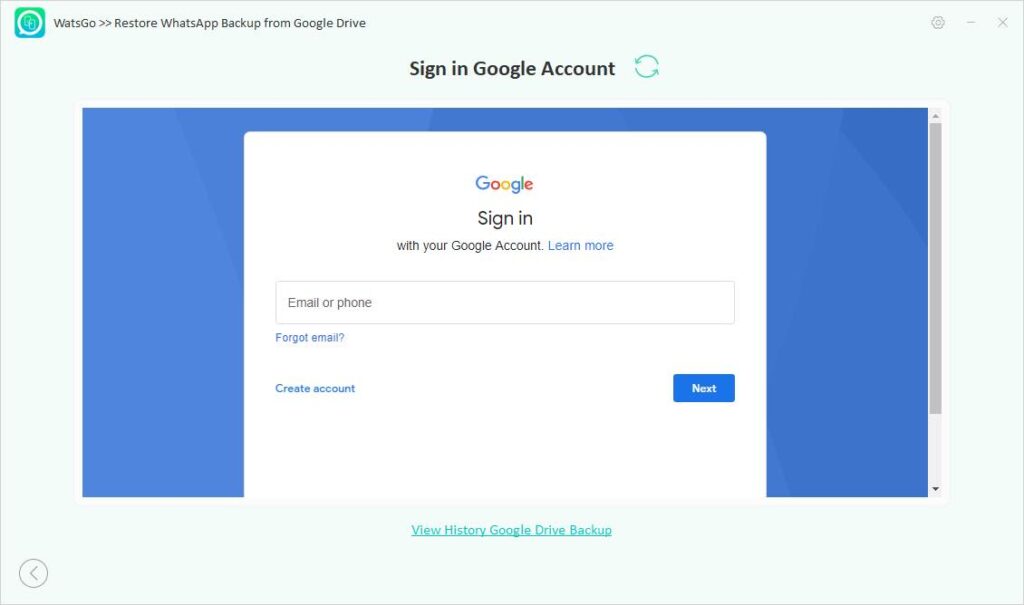
3 et 3 Choisissez la sauvegarde pour restaurer.
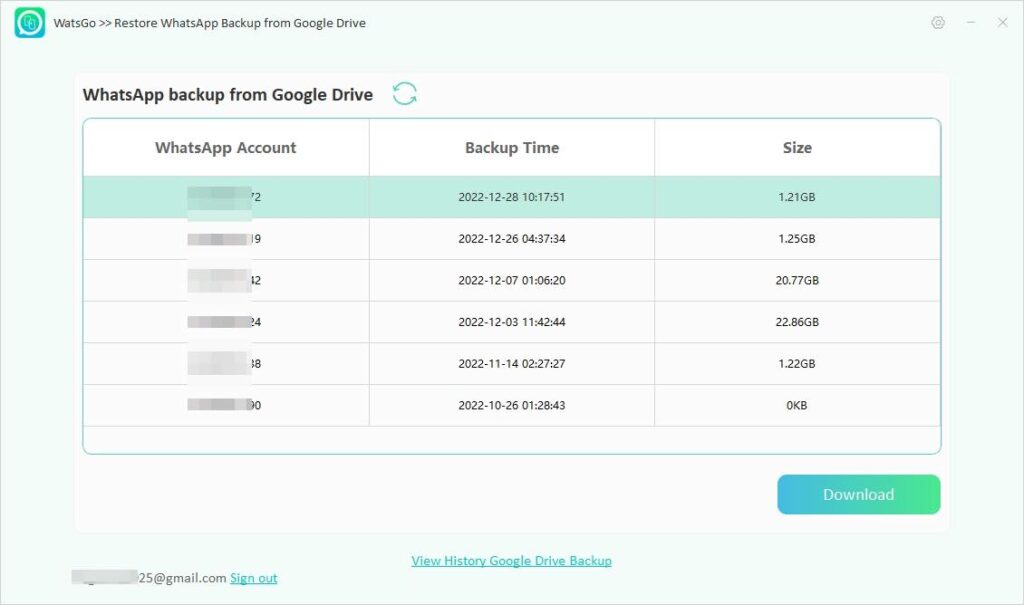
4Transférer les données sur l’iPhone.
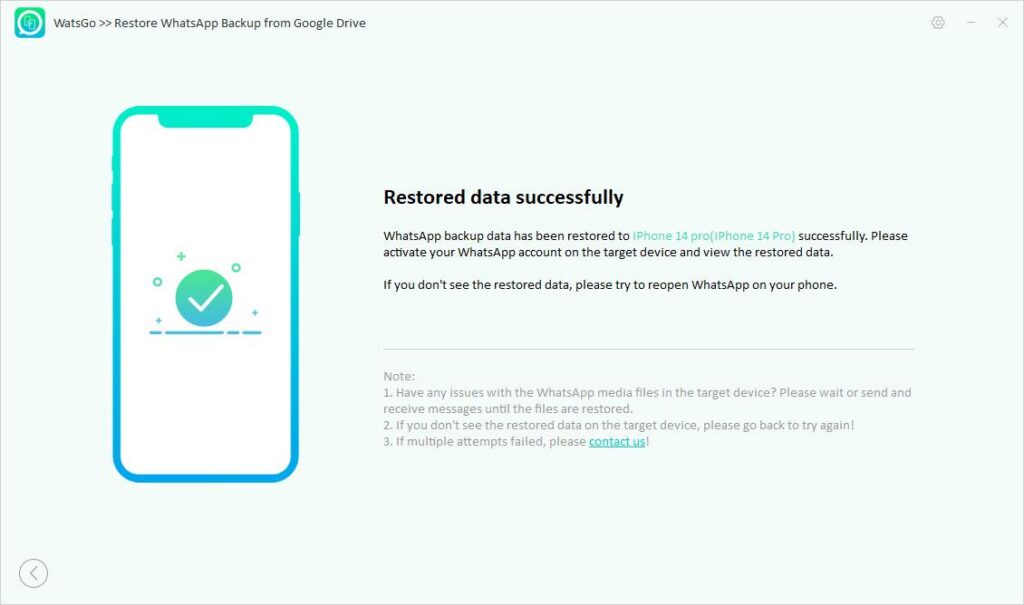
Cette méthode vous permet de contourner les limites des services officiels et de migrer facilement vos conversations Android vers iPhone. Pour des instructions détaillées, consultez le guide complet.
Autres questions fréquemment posées sur les sauvegardes Google Drive
Q1. Est-il possible de transférer un lecteur Google WhatsApp vers la sauvegarde iCloud?
LE Transfert d’une sauvegarde WhatsApp de Google Drive à iCloud n’est pas directement possible via les applications officielles. Les deux services utilisent des formats de sauvegarde différents et incompatibles.
Cependant, vous pouvez l’atteindre en utilisant iTtoolab Watsgo:
- Téléchargez votre sauvegarde Google Drive avec Watsgo
- Transférer des données sur votre iPhone
- Configurez ensuite une sauvegarde ICloud standard de l’iPhone
Cette méthode à deux étapes permet de migrer efficacement vos données d’une plate-forme cloud vers une autre.
Q2. Comment supprimer une sauvegarde WhatsApp de Google Drive?
Pour Supprimer une sauvegarde WhatsApp de Google Drive::
- Sur votre téléphone Android, ouvrez WhatsApp
- Accédez à Paramètres> Discussions> Sauvegarde des discussions
- Appuyez sur « Enregistrer sur Google Drive » et sélectionnez « Never »
- Pour supprimer complètement les sauvegardes existantes:
- Connectez-vous à Google Drive sur un navigateur
- Accédez à Paramètres> Gérer les applications
- Trouver WhatsApp et cliquez sur « Options »> « Supprimer les données »
Cette action est irréversible, alors assurez-vous que vous n’avez plus besoin de ces sauvegardes avant de continuer.
Q3. Les sauvegardes WhatsApp occupent-elles l’espace dans mon Google Drive?
Jusqu’en 2021, les sauvegardes WhatsApp ne comptent pas dans votre quota de stockage Google Drive. Cependant, Google a changé cette politique:
- Les nouvelles sauvegardes WhatsApp comptent maintenant dans votre espace de stockage Google Drive
- Les utilisateurs ont 15 Go d’espace libre partagé entre Gmail, Google Drive et Google Photos
- Pour les sauvegardes volumineuses, vous devrez peut-être vous abonner à un abonnement Google One pour obtenir plus d’espace
Il est donc recommandé de surveiller régulièrement l’espace utilisé par vos sauvegardes WhatsApp et de supprimer les anciens si nécessaire.
Q4. Comment récupérer une sauvegarde WhatsApp supprimée de Google Drive?
Là Récupération d’une sauvegarde de WhatsApp Google Drive supprimé peut être complexe:
- Vérifiez d’abord le panier de Google Drive:
- Connectez-vous à Google Drive
- Cliquez sur « Corbeille » dans le menu de gauche
- Recherchez votre sauvegarde WhatsApp et restaurez-la si possible
- Si la sauvegarde n’est pas dans le panier ou si elle a été définitivement supprimée:
- Contactez Google Assistance pour une éventuelle restauration (dans les 25 jours suivant la suppression)
- Utilisez ittoolab watsgo pour essayer de récupérer les données de votre téléphone
- Créez régulièrement des sauvegardes locales avec Watsgo pour éviter ce problème à l’avenir
Conclusion
Là WhatsApp Google Drive Sauvegarde est un outil essentiel pour sécuriser vos conversations importantes, mais sa restauration peut parfois présenter des défis. Les méthodes officielles offrent une solution de base mais avec certaines limitations, en particulier pour les transferts entre les plateformes.
Pour une gestion plus flexible et complète de vos sauvegardes WhatsApp, l’utilisation d’outils de troisième partie comme IToolab watsgo est judicieux. Cette application vous permet non seulement de visualiser et de télécharger vos sauvegardes Google Drive, mais aussi de les restaurer de manière sélective et même de les transférer sur des appareils iOS.
Quelle que soit la méthode choisie, n’oubliez pas de sauver régulièrement vos conversations WhatsApp pour éviter une perte de données importante. Tenez également compte de l’espace de stockage utilisé par ces sauvegardes, surtout maintenant qu’ils comptent dans votre quota Google Drive.
En suivant les conseils présentés dans cet article, vous pouvez parcourir la confiance dans le processus de restauration de vos sauvegardes WhatsApp de Google Drive.
[Sponso]